Kad iOS 15 debitēja 2021. gada rudenī, Apple ieviesa vairākas funkcijas, kas nesaņēma daudz virsrakstu. Viena no šīm galvenajām funkcijām bija mantotās kontaktpersonas ieviešana iPhone tālrunī.
Saturs
- Saistītā lasīšana
- Kas ir mantotās kontaktpersonas?
- Kā iestatīt mantotās kontaktpersonas
-
Kā noņemt mantotās kontaktpersonas
- Saistītās ziņas:
Saistītā lasīšana
- Darba sākšana ar iOS 15: viss labais un sliktais
- Kā izmantot sasniedzamību operētājsistēmā iOS 15
- Kas jauns operētājsistēmā iOS 15.2
- Kā izmantot privātās pārlūkošanas režīmu operētājsistēmā iOS 15
- 15 no labākajiem iOS 15 padomiem un trikiem, lai maksimāli izmantotu savu iPhone
Kas ir mantotās kontaktpersonas?
Lai gan Legacy Contacts tika paziņots kopā ar iOS 15, Apple faktiski izlaida šo funkciju tikai iOS 15.2. Tas kļuva pieejams 2021. gada decembrī, tādēļ, ja jūsu iPhone var darbināt operētājsistēmu iOS 15, jums vajadzētu būt iespējai atjaunināt un iestatīt šo iestatījumu. uz augšu.
Šeit ir Apple apraksts par to, kas a Mantotā kontaktpersona ir:
Mantotās kontaktpersonas pievienošana ir vienkāršākais un drošākais veids, kā piešķirt uzticamai personai piekļuvi datus, ko viņi uzglabā savā Apple kontā pēc viņu nāves.
Būtībā varat iestatīt uzticamu kontaktpersonu, kas var piekļūt visiem datiem, ko, iespējams, esat saglabājis savā Apple kontā, ja jūs nomirstat. Protams, to var iestatīt arī saviem draugiem un mīļajiem, lai viņi varētu piekļūt saviem datiem pēc aizsaules.
Gadījumā, ja mantotā kontaktpersona netiek pievienota Apple ID kontam, process, lai piekļūtu mirušas personas Apple ID informācijai, ir ļoti ilgs process. Šīs darbības ietver tiesas izpildraksta nepieciešamību, taču tas ir spēkā tikai tad, ja esat nosaukts par “jūsu mīļotā personas datu likumīgo mantinieku”.
Kā iestatīt mantotās kontaktpersonas
Ja šī ir pirmā reize, kad iestatāt vai pievienojat mantoto kontaktpersonu, Apple to ir padarījis ļoti vienkāršu. Taču mēs arī iesakām laicīgi informēt šo personu par to, ko jūs darāt. Iemesls tam ir tas, ka Apple nodrošina iespēju nosūtīt ziņojumu ar iekļauto nepieciešamo piekļuves atslēgu. Tomēr tālāk ir norādīts, kā iPhone tālrunī varat iestatīt mantotās kontaktpersonas.
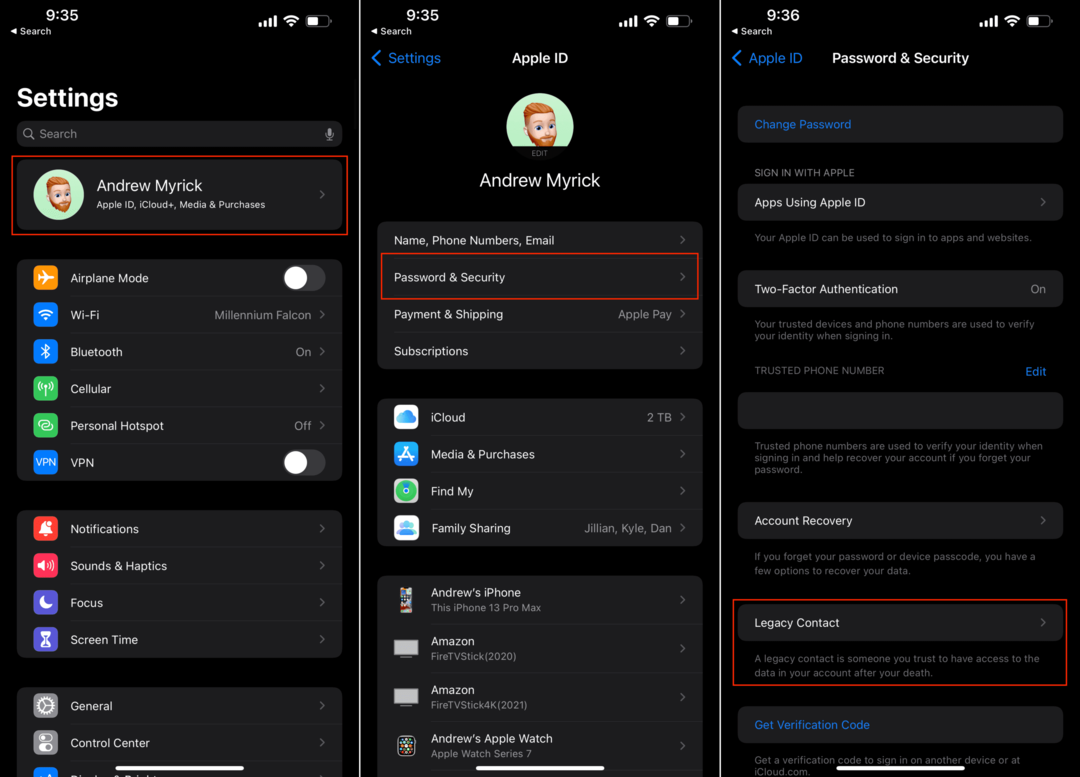
- Atveriet Iestatījumi lietotni savā iPhone vai iPad.
- Pieskarieties savam nosaukums lapas augšdaļā.
- Krāns Parole un drošība.
- Izvēlieties Mantotā kontaktpersona.
- Pieskarieties Pievienojiet mantoto kontaktpersonu pogu.
- Vēlreiz pieskarieties pogai, lai apstiprinātu, pēc tam ievadiet piekļuves kodu, ja tas tiek prasīts.
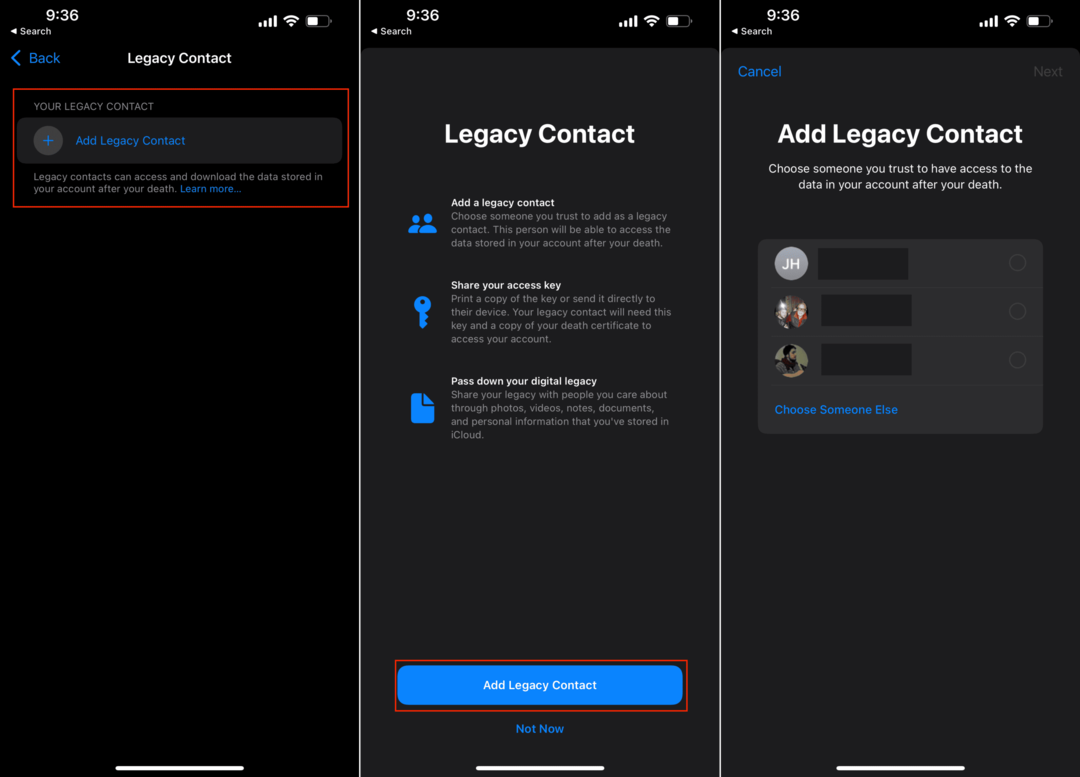
- Atlasiet kādu no sava kontaktu saraksta, pieskaroties e-pastam vai tālruņa numuram.
- Krāns Turpināt.
- Izvēlieties kādu no šīm iespējām:
- Sūtīt ziņojumu: nosūtiet ziņojumu savai mantotajai kontaktpersonai, lai kopīgotu ar viņu piekļuves atslēgu.
- Drukāt kopiju: izdrukājiet piekļuves atslēgas kopiju, lai pievienotu to īpašuma plānošanas dokumentiem vai kopīgotu to ar savu mantoto kontaktpersonu.
- Kad esat izvēlējies, pieskarieties Gatavs.
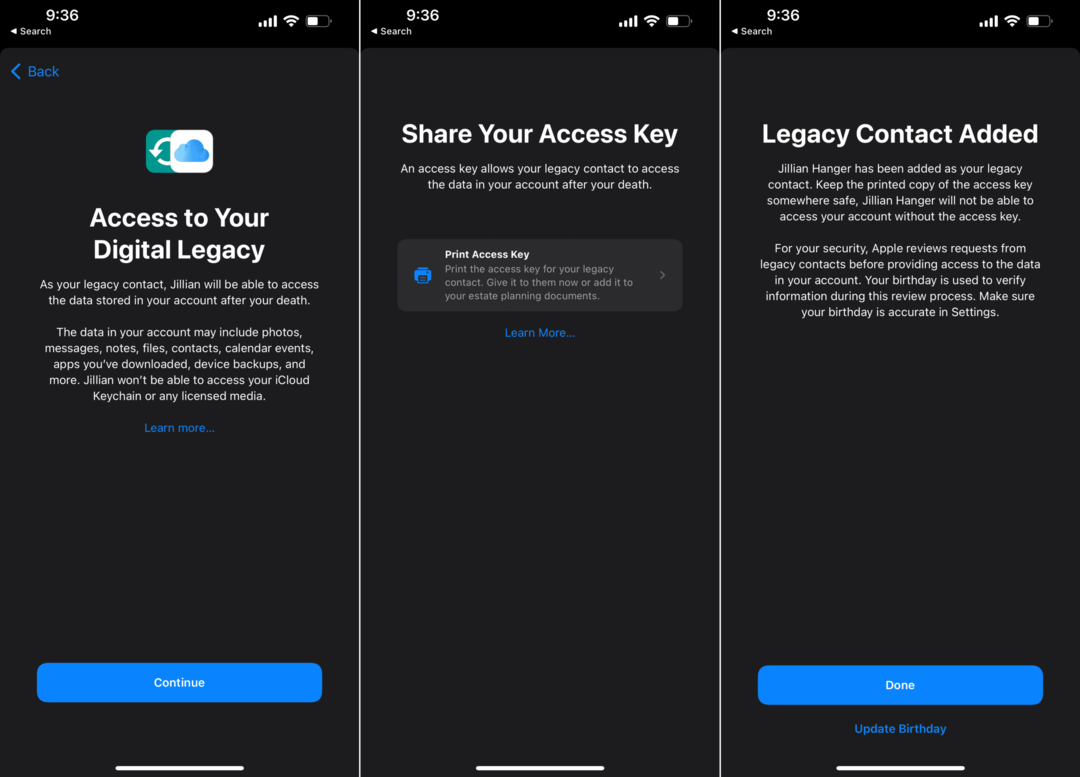
Šo procesu var atkārtot, ja vēlaties savam Apple ID pievienot vairākas mantotās kontaktpersonas. Lai pievienotu papildu kontaktpersonas, jums vienkārši būs vēlreiz jāveic iepriekš minētās darbības.
Kā noņemt mantotās kontaktpersonas
Laika gaitā jūs varētu sākt ar vienu mantoto kontaktpersonu, bet pēc tam jūs šķiraties vai jūsu dzīvē notiek kaut kas cits. Apple arī par to domāja, jo varat ne tikai iestatīt vairākas mantotās kontaktpersonas, bet arī noņemt šīs kontaktpersonas, ja nepieciešams. Tālāk ir norādīts, kā no sava iPhone noņemt mantotās kontaktpersonas.
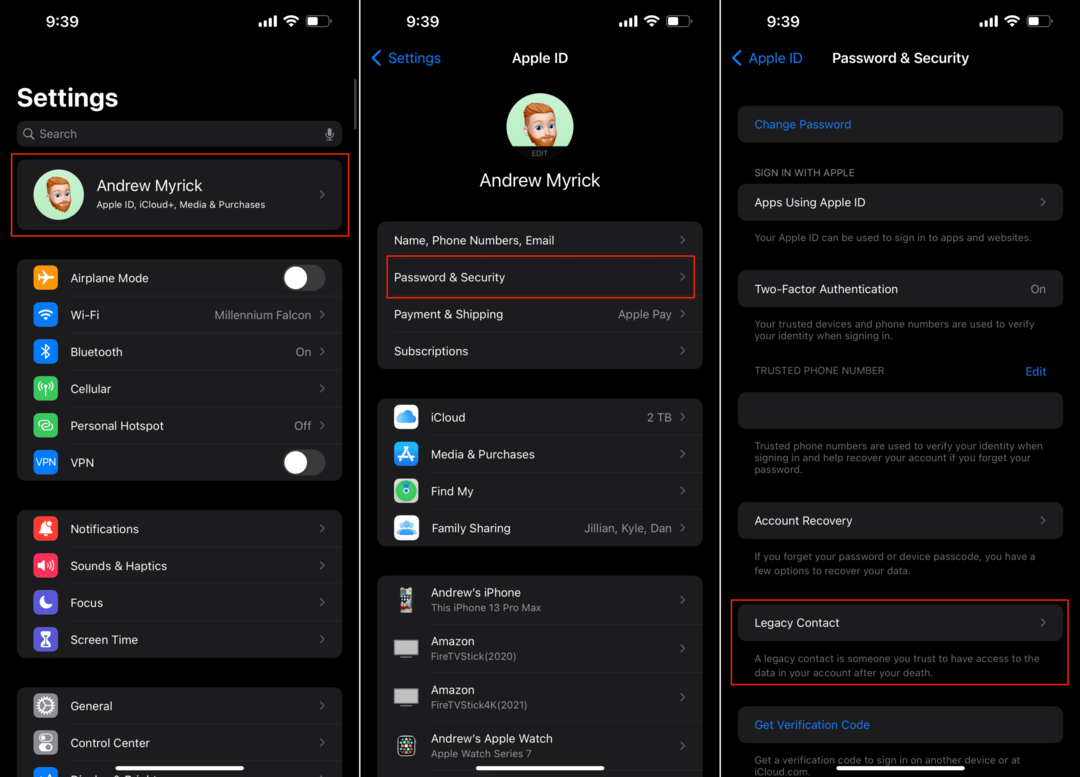
- Atveriet Iestatījumi lietotni savā iPhone vai iPad.
- Pieskarieties savam nosaukums lapas augšdaļā.
- Krāns Parole un drošība.
- Izvēlieties Mantotā kontaktpersona.
- Sarakstā pieskarieties iepriekš pievienotajai kontaktpersonai.
- Krāns Noņemt kontaktpersonu lapas apakšā.
- Krāns Noņemt kontaktpersonu vēlreiz, lai apstiprinātu noņemšanu.
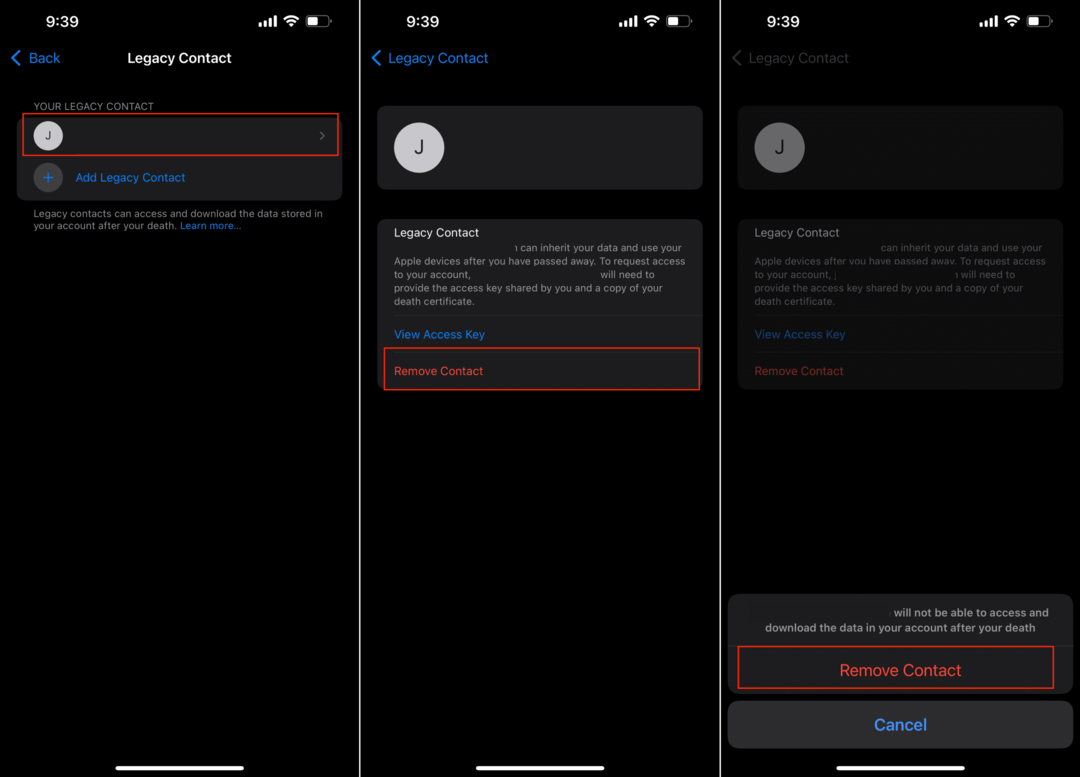
Pievienojot vai noņemot mantoto kontaktpersonu, jūs saņemsit e-pasta ziņojumu, kas informēs par kontaktpersonas statusu. Šis ir tikai kļūmes drošības līdzeklis, ko Apple ir pievienojis gadījumā, ja kāds ar nolūku (vai citādi) ir pievienojis vai noņēmis kontaktpersonu, par kuru jūs, iespējams, nezināt.
Endrjū ir ārštata rakstnieks, kas dzīvo ASV austrumu krastā.
Gadu gaitā viņš ir rakstījis dažādām vietnēm, tostarp iMore, Android Central, Phandroid un dažām citām vietnēm. Tagad viņš pavada savas dienas, strādājot HVAC uzņēmumā, bet naktīs strādā kā ārštata rakstnieks.